MacのためのNASを作ります。NetatalkをFedora 19にインストールします。
Time Machineでバックアップが出来るようにします。
OS X 10.9, 10.10(多分)対応です。
NASって?
NASとは、Network Attached Storageの頭文字をとったものです。
つまりは、「ネットワーク越しに使える共有HDD」のことです。
MacBookを使っている人はディスクの容量不足に悩むことがしばしばあると思います。NASがあれば解決ですね!
なぜ最新版?
yumリポジトリにもNetatalkは含まれています。
しかし、リポジトリのNetatalkはバージョンが古く、現在のOS Xでは使用できません。
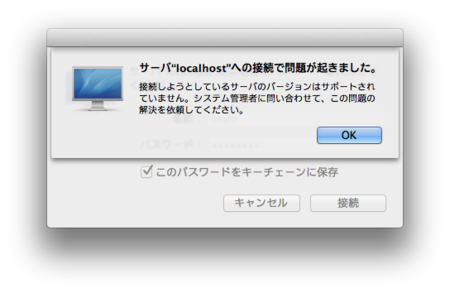
こんなかんじのアラートが出ます。
最新版のnetatalkはバージョンが3系になっているので、それを使いましょう。
ビルドからインストール
1. rpm-buildをインストール
rpmを作るために、rpm-buildというツールをインストールします。
1
| |
2. 依存関係を解決
依存するライブラリをインストールします。
1
| |
3. ソースのダウンロードと展開
Netatalk Wikiより、最新版のsrpmをダウンロードしてきます。
カテゴリから最新版の記事を見つけるのがいいでしょう。
1 2 | |
ユーザーがありませんとか言われても無視しましょう。
4. ビルド
1 2 | |
成功すると、~/rpmbuild/RPMS/x86_64配下にrpmが生成されます。
5. インストール
1 2 | |
2つあるrpmを両方インストールします。すでにyumかなんかでnetatalkがインストールされている環境には、
1
| |
を実行してください。
これでインストールは終わりです。
6. 設定
netatalk 2系は、ボリューム設定がAppleVolume.defaultかなんかのファイルに記載してました。
3系では、すべて/etc/afp.confに記述します。
以下、自分の記述内容です。
1 2 3 4 5 6 7 8 9 10 11 12 13 14 15 16 17 18 | |
自分の環境では、主に/mnt/diskというパスを共有しています。
TimeMachineも上記のように書くことができます。
Globalにあるuam listは、ユーザの権限を指定するものらしいです。詳しくは謎です。勉強したら追記します。
7. 起動
1 2 3 4 | |
以上でlinuxのフォルダがMacから見えるはずです。お疲れ様でした。
2014/12/03追記
コメントより、上記のuamの設定は現行のOS Xでは必要がないという指摘をいただきました。
uams_clrtxt.soは、古の時代に認証をクリアテキストで行っていた際の設定であり、残りの2つはデフォルトで設定されているそうです。
修正した[Global]は、以下のようになります。
1 2 3 | |
指摘してくださったHATさん、ありがとうございました。